Thủ thuật Công nghệ
Cách sửa lỗi Get Genuine Office 365, 2016, 2019 hiệu quả mới 2023
Lỗi hiển thị thông báo Office là một thông báo lỗi thường gặp trong quá trình cài đặt Office 365, 2016, 2019. Thông báo lỗi này không ảnh hưởng đến việc cài đặt và sử dụng những tính năng của Office nhưng lại gây ra cho người dùng cảm giác khó chịu. Vậy làm thế nào để tắt thông báo Get Genuine Office 365, 2016, 2019?
Nguyên nhân cơ bản nhất dẫn đến tình trạng lỗi này thường bắt nguồn từ việc sử dụng Key không chính hãng hay các phương pháp kích hoạt bản quyền Office 2016, Office 2019 không chính thống. Phương pháp này thường sử dụng key KMS để kích hoạt cho Office và gia hạn 180 ngày nếu có. Nên có lẽ trong thời gian gần đây các ứng dụng Office của hãng Microsoft tiến hành quét các loại key kích hoạt không phải chính hãng, nói dễ hiểu hơn là không mua từ Microsoft.
Nhưng bạn cũng đừng quá lo lắng, không phải do chúng ta không dùng key chính hãng là không thể tắt hộp thoại thông báo lỗi này đi. Vì phương pháp kích hoạt bằng key KMS cũng được Microsoft cho phép nên khi bạn thấy Office đã được kích hoạt mà thông báo dùng key không chính hãng thì cũng là điều bình thường.
Lỗi Get Genuine Office gây ảnh hưởng gì?
Tình trạng lỗi Get Genuine Office 2016, 2019 không gây ra một hậu quả gì quá nghiêm trọng, không ảnh hưởng gì đến các tính năng của office nhưng lại gây cảm giác khó chịu cho người dùng. Một số người dùng thì chấp nhận sống chung với tình trạng lỗi này còn một số thì vẫn loay hoay tìm cách ngăn chặn tình trạng lỗi nhưng mãi vẫn không thành công.
Nếu bạn cũng thường xuyên gặp phải tình trạng lỗi này trong quá trình cài đặt và sử dụng các phiên bản Office 2016, 2019 thì tham khảo ngay cách làm dưới đây nhé!
Thay đổi địa chỉ máy chủ thành “193.29.63.133”
Bước 1: Mở Command Prompt as Administrator
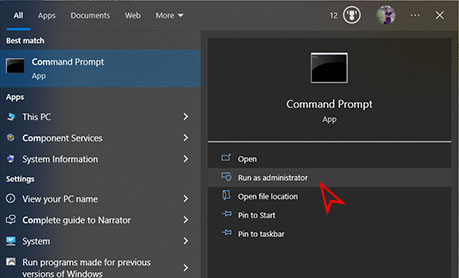
Bước 2: Copy và dán Code sau → Bấm chọn Enter
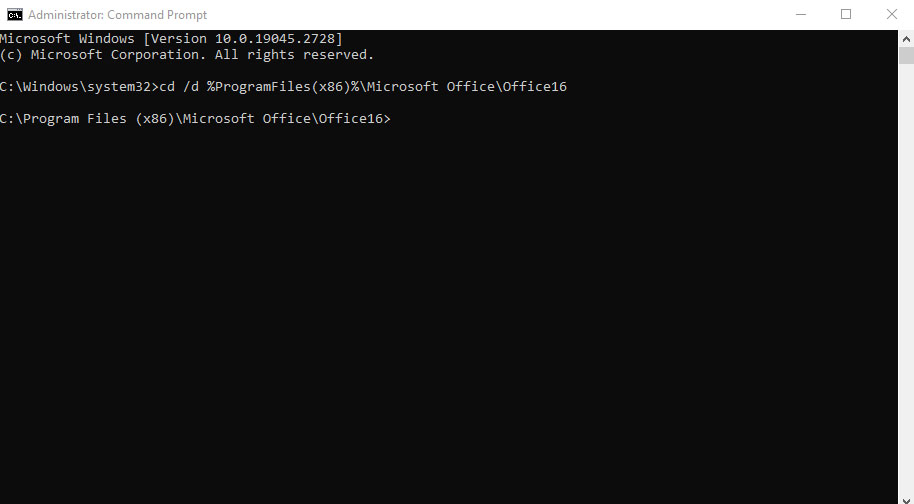
- Đối với office 64 bit:
cd /d %ProgramFiles%\Microsoft Office\Office16
- Đối với office 32 bit:
cd /d %ProgramFiles(x86)%\Microsoft Office\Office16
hoặc cd “C:\Program Files (x86)\Microsoft Office\Office16”
Bước 3: Copy và dán Code sau → Bấm chọn Enter
cscript ospp.vbs /sethst:193.29.63.133
Bước 4: Copy và dán Code sau → Bấm chọn Enter
cscript ospp.vbs /act

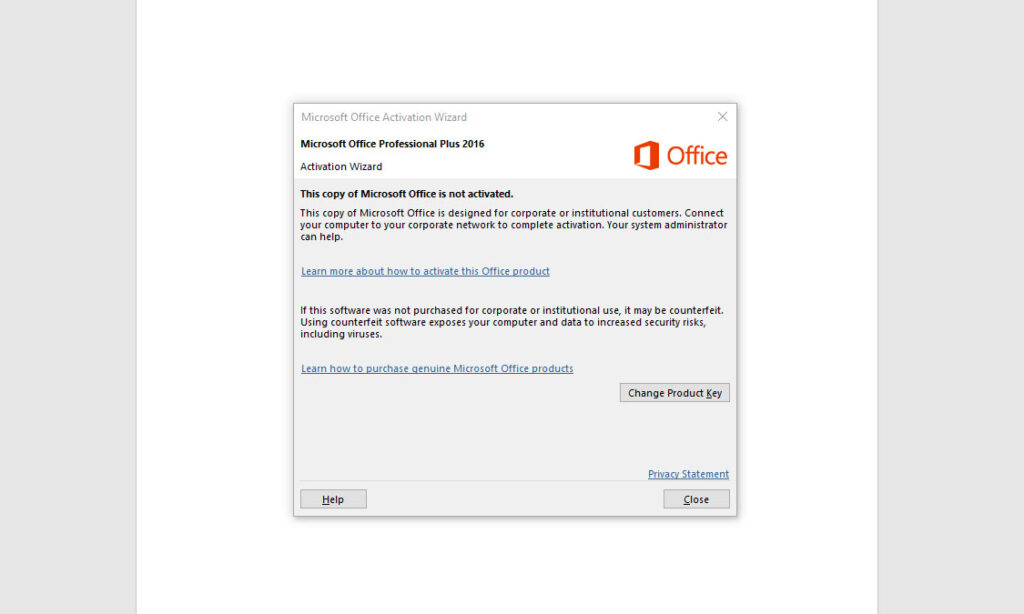
chào bạn
Cảm ơn bạn rất nhiều. Mình tìm nảy giờ làm theo nhiều cách, tới cách này thì đã Done!
Tks admin nha. Done all 🙂
Cảm ơn!